

|
MathType是強大的數學公式編輯器,與常見的文字處理軟件和演示程序配合使用,能夠在各種文檔中加入復雜的數學公式和符號,可用在編輯數學試卷、書籍、報刊、論文、幻燈演示等方面,是編輯數學資料的得力工具。 在Word文檔中的數學公式為了整個版面的美觀與簡潔,少不了空格的輸入,但是在輸入空格時我們往往不知道究竟輸了多少空格,只能估摸大概。那么MathType能不能看到輸入空格的個數呢?答案是能。下面就來介紹MathType顯示空格個數的方法。 具體操作方法如下: 1.打開MathType公式編輯器軟件,可以點擊桌面上的MathType應用程序圖標找開,也可以從Word的加載菜單中打開,根據自己的習慣選擇即可。 2.在MathType菜單欄中,選擇“預置”——“工作區預置”。 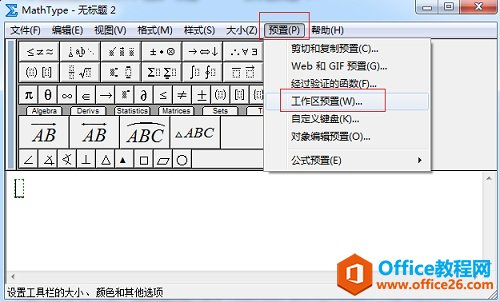 ? ?在MathType菜單中選擇“預置”——“工作區預置” 3.進入工作區預置后,會彈出一個“工作區預置”的對話框,在這個對話框的下部,有一個“顏色”功能,我們看到在“空格”這一欄中,顏色是白色,點擊“空格”后面的“更改”按鈕。 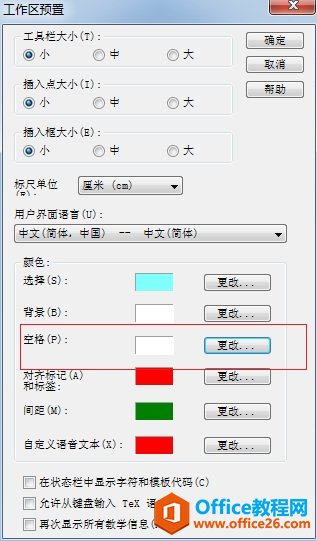 ? ?更改“空格”的顏色 4.在顏色面板中選擇除了白色以外的顏色,比如紅色,點擊“確定”。 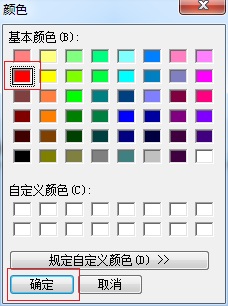 ? ?選擇除白色以外的顏色 5.回到“工作區預置”對話框,我們會看到“空格”的顏色變成了我們所選擇的紅色,再點擊“確定”。  ? ?空格的顏色已經更改 6.在MathType工作區域中輸入空格,會看到有相應的顏色出現。從光標顏色就可以知道究竟輸入了幾個空格。  ? ?輸入空格后可以看到輸入空格的個數 以上內容向大家介紹了MathType顯示空格個數的方法,操作其實很簡單,只是將空格的顏色更改成了比較明顯的顏色,默認是白色,與工作區域的顏色是一樣的,所以分辨不出來。Math菜單功能是比較強大的,其中有很多功能在我們平常中使用比較少,需要我們在熟練使用時多加研究。 |
溫馨提示:喜歡本站的話,請收藏一下本站!